Předchozí příspěvek, šest tipů pro správu vaší knihovny iTunes, popisuje, jak používat volbu "Část prázdného alba" aplikace iTunes, aby bylo zajištěno, že související skladby, které iTunes zpracovává jako samostatné soubory, vždy hrají v zamýšlené sekvenci.
Jak uvedla několik komentátorů, tip nefunguje tak, jak jsem popsal. Možnost bez mezery funguje pouze tehdy, když se přehrají dvě sekvenční skladby alba v pořadí, v jakém byly importovány do iTunes.
Skutečností je, že jakmile jsou do vašeho iTunes knihovny přidány nové skladby jako samostatné soubory, je pro ně snadné ztratit sdružení jako souvislé alokace.
Příbuzné příběhy
- Bruce Willis převezme společnost Apple nad iTunes inheritance li>
- Poslouchali jsme stejnou hudbu před iPodem?
- Jak udělat zvuk iTunes lépe
Takže pokud posloucháte svou hudební sbírku jinou než alba podle alba, související skladby ze stejného alba - například pohyby symfonie - se mohou přehrát nebo izolovaně.
(Když rozdělíte stopy z disku CD, iTunes vám umožní připojit skladby, aby se objevily ve vaší knihovně iTunes jako jediný soubor. To je jeden z tipů v předchozím příspěvku.)
Používám bezplatný program Audacity pro úpravu zvuku, který kombinuje sekvenční stopy, které iTunes zpracovává jako samostatné soubory do jednoho souboru. Pokud byly skladby původně na CD, mohli byste jednoduše stáhnout soubory CD pomocí volby iTunes pro připojení k stopám, avšak v programu iTunes není vůbec možné, abyste se připojili ke skladbám, které jste stáhli ze služby nebo jinde.
S programem Audacity můžete nejen připojit skladby k albům do jednoho souboru, ale můžete vytvořit jako DJ a mixovat skladby, jak chcete. Například mi to trvalo jen pár minut, kdybych spletl konec "Poorboy Shuffle" Creedence Clearwater Revival se začátkem "Fortunate Son", přestože oba kusy nebyly sousedící s původním "Willym a chudými chlapci "album.
Pětastupňová trať spojuje: přetahování, řezání, vkládání, export, import
Jak jsem již zmínil, skladby budou hrát v jejich pořadí alb, když budou hrát jako album v iTunes a na mediálních přehrávačích. Ne každý však přehrává alba. Můj přítel naslouchá abecedně své abecedně knihovně iTunes s kapacitou 10 000 stop (říká, že trvá asi čtyři měsíce, než bude celý seznam).
Jsem fanoušek režimu shuffle. Shufflers frustrovaní tím, že uslyšíte pouze třetí pohyb symfonie nebo jiné skladby určené k přehrávání v pořadí, může vyloučit stopu z náhodného výběru: vyberte skladby, které by měly přehrávat dohromady, klepněte pravým tlačítkem na výběr, zvolte Get Info, klepněte na tlačítko Ano varování, vyberte kartu Možnosti, zaškrtněte možnost Přeskočit při přejímaní, v rozbalovací nabídce vyberte možnost Ano a klepněte na tlačítko OK.
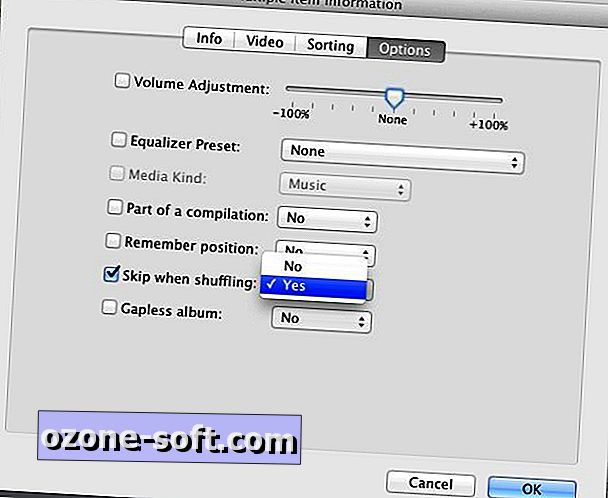
Ale co je to sranda? Chci slyšet tyto multifilní skladby stejně jako jejich protějšky s jedním souborem. Nedávno jsem stáhl Beatles 'Abbey Road, což bylo první album, na kterém jsem kdy hrál. Uhodli jste to: Druhá strana se stáhne jako osm samostatných skladeb.
Tak jsem si vybral osm skladeb v přehledu alba iTunes, přetáhl výběr do Audacity, vybrané skladby od dvou do osmi individuálně a vložil je po pořadí první skladby "You Never Give Me Your Money".
Možná budete chtít upravit výchozí zobrazení služby Audacity, abyste si získali pohled na stopy po druhém. Chcete-li tak učinit, klepněte na tlačítko Zobrazit> Zvětšit nebo stiskněte klávesu Ctrl-1 (Příkaz-1 na počítači Mac).
Umístěte volič na konec stopy, klikněte na Edit> Select> Track Start to Cursor (nebo vyberte začátek stopy a klikněte na Edit> Select> Cursor to Track End) a stiskněte Ctrl-X nebo Command-X k vystřihnutí stopy. Dále vyberte konec první stopy a stiskněte klávesu Ctrl-P nebo Command-P pro vložení druhé stopy po první skladbě. Opakujte kroky, dokud jednotlivé skladby nejsou v pořadí v jedné skladbě.
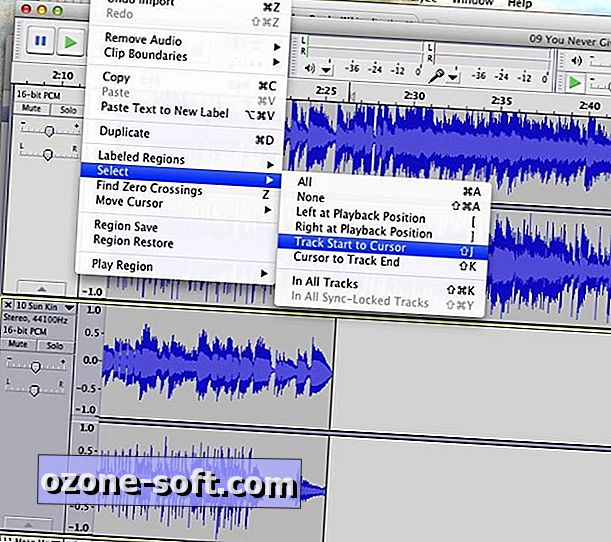
Zahrajte si rekombinované stopy, abyste zajistili bezproblémový průběh. Možná bude nutné přidat nebo odstranit mikrosekundu nebo dva na spoj. Jakmile jsou všechny skladby sesazeny do jednoho souboru, který přehrává jako strana s albem LP (nebo chcete, aby se skladby přehrávaly dohromady), vyberte úplný konec kombinované skladby a klikněte na Upravit> Vybrat> Sledovat start do kurzoru.
Chcete-li přesunout kombinovanou stopu mimo Audacity, klepněte na Soubor> Exportovat výběr. Označte soubor názvem, vyberte složku, do které chcete skladbu uložit (nebo klepněte na položku Nová složka), vyberte typ souboru (pravděpodobně MP3) a klepněte na tlačítko Možnosti, chcete-li změnit režim bitové rychlosti, kvalitu, proměnnou rychlost a režim kanálu.
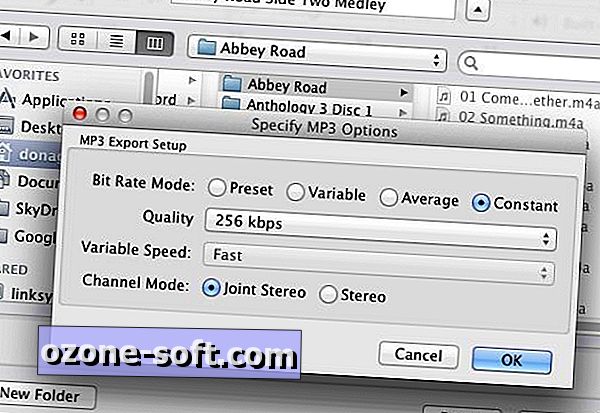
Chcete-li importovat kombinovanou stopu do knihovny iTunes, vraťte se do iTunes a klikněte na Soubor> Přidat do knihovny. Přejděte na soubor, který jste právě exportovali z aplikace Audacity, a vyberte možnost Otevřít.
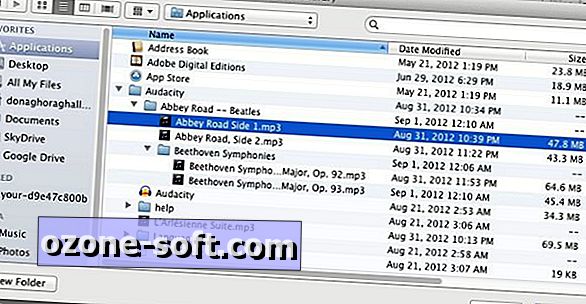
Nezapomeňte, že výchozí umístění pro ukládání souborů ve složce Audacity je složka Dokumenty v systému Windows a vlastní složka programu v aplikaci Aplikace v systému Mac.
Audacity je plnohodnotný zvukový editor. Jen jsem škrábala povrch možností programu. Jak jsem již zmínil, dokázal jsem spojit dvě oddělené skladby z alba (řez čtyři ze strany A a řez jednu ze strany B) poměrně hladce i přes jejich poněkud odlišné tempy.
Udělal to nějaký pokus a chyba, ale Audacity umožňuje snadné vrácení a úpravu vašich úprav, ačkoli musíte pracovat s více zvukovými stopami najednou, abyste si neúmyslně vybrali více zvuků, než jste si přál.
Chcete-li nahradit jednotlivé skladby, které jste právě spojili s novým multitrackovým souborem, jednoduše zrušte zaškrtnutí jednotlivých skladeb v knihovně iTunes. Nový soubor můžete otevírat názvy jednotlivých skladeb nebo jiných informací klepnutím pravým tlačítkem myši na soubor a volbou Získat informace> Info.













Zanechte Svůj Komentář